
- Autor Lynn Donovan [email protected].
- Public 2023-12-15 23:53.
- Naposledy zmenené 2025-01-22 17:39.
- Otvorte Konzolu pre vývojárov.
- V spodnej časti konzoly vyberte kartu Editor dotazov.
- Vyberte položku Use Tooling API.
- Zadajte tento dotaz SOQL: SELECT Id, StartTime, LogUserId, LogLength, Location FROM ApexLog.
- Kliknite na tlačidlo Vykonať.
- Vyberte protokoly chceš vymazať .
- Kliknite Odstrániť riadok.
- Na potvrdenie log odstránenie, kliknite na tlačidlo Áno.
Môžem odstrániť súbory denníka ladenia?
Nemôžeš vymazať a denníky ladenia natívne v kóde Apex. Ale ty môcť použite Rest VYMAZAŤ koncový bod do odstrániť denníky ladenia.
aký je rozdiel medzi systémovým denníkom a denníkom ladenia? Rozdiel v oboch log je to, Systémový denník obsahuje všetky systém súvisiace informácie, anonymné vykonávanie vrcholov atď denník ladenia obsahuje všetky ladenie príkazy a vykonávanie programu súvisiace s používateľom, pre ktorého ladenie sa udeľuje.
Ako stiahnem denníky ladenia v službe Salesforce, ak to vezmem do úvahy?
Požadované vydania a používateľské oprávnenia Ak chcete zobraziť a denník ladenia , v časti Nastavenie zadajte Denníky ladenia v poli Rýchle hľadanie a potom vyberte Denníky ladenia . Potom kliknite na Zobraziť vedľa denník ladenia ktoré chcete preskúmať. Kliknite Stiahnuť ▼ do Stiahnuť ▼ a log ako súbor XML.
Ako odstránim príznak sledovania v Salesforce?
Prejdite na Nastavenie -> Monitorovanie -> Protokoly ladenia. Toto vám ukáže všetkých používateľov príznaky sledovania . Môžete to urobiť aj cez REST Explorer na pracovnom stole. Vyberte riadky a svoje príznaky sledovania budú vymazané.
Odporúča:
Čo je režim ladenia v systéme Windows XP?
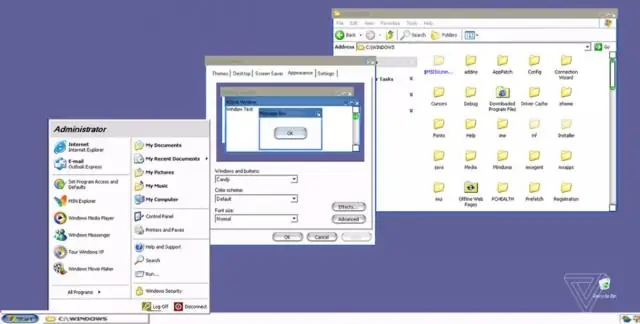
Režim ladenia pre Windows je spôsob, akým môžu správcovia systému určiť systémové problémy vytvorením systémových prerušení a priamym pohľadom na informácie o jadre. Zatiaľ čo režim ladenia nie je potrebný na opravu problémov so spustením, deaktivuje niektoré ovládače, čo môže spôsobovať problémy pri spustení systému
Ako odstránim všetky svoje e-maily naraz na svojom systéme Android?

Klepnite na ikonu „Šípka nadol“v ľavej hornej časti obrazovky. Klepnite na „Hromadná pošta“alebo „Nevyžiadaná pošta“v závislosti od poskytovateľa e-mailu. Klepnutím na začiarkavacie políčko vedľa každého e-mailu začiarknite, či sa má odstrániť. Klepnutím na tlačidlo „Vymazať“v spodnej časti obrazovky vymažete hromadné e-maily, ktoré ste vybrali
Ako odstránim všetky hypertextové odkazy z InDesignu?
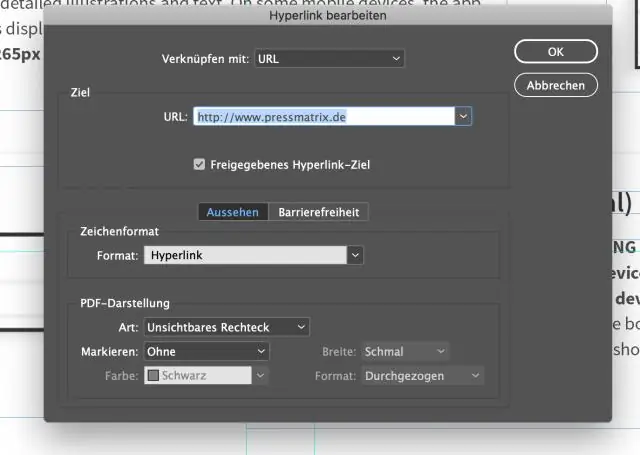
Odstránenie hypertextových prepojení Keď odstránite hypertextové prepojenie, zdrojový text alebo grafika zostane zachovaná. Na paneli Hypertextové prepojenia vyberte položku alebo položky, ktoré chcete odstrániť, a potom kliknite na tlačidlo Odstrániť v spodnej časti panela
Ako odstránim všetky značky?

Môžete tiež odstrániť štítky z viacerých príspevkov naraz: Prejdite do denníka aktivít. Kliknite na Fotky v ľavom stĺpci. Kliknutím začiarknite políčko naľavo od príspevkov, z ktorých chcete značku odstrániť. Kliknite na položku Nahlásiť/Odstrániť značky v hornej časti stránky. Potvrďte kliknutím na položku Zrušiť označenie fotografií
Ako odstránim všetky fotografie z OneDrive?

Prejdite na webovú lokalitu OneDrive a prihláste sa. Vyberte položky, ktoré chcete odstrániť, umiestnením kurzora myši do pravého horného rohu položiek. Na paneli v hornej časti stránky klepnite alebo kliknite na položku Odstrániť
